
GA4 イベント作成の前に。『カスタムディメンション』をセットしよう
🅺🅴🆈🆆🅾🆁🅳🆂
GA4 イベント/拡張計測機能/DebagView/カスタム定義/カスタムディメンション/条件パラメータ
従来のユニバーサルアナリティクスでは、WEBサイトでのユーザー行動データを取るには…
・特定のボタンをクリック回数を計測する=イベントトラッキング用コードを実装してカウント
・特定のページへの到達はビュー>「目標」機能
を使っていました。
2020年に登場したGA4ではビューは廃止されました。
それでは「目標」設定に該当する機能はどこに行ったのでしょうか?
答えはGA4の基本メニューの「イベント」です。
「じゃあイベント作れば目標と同じデータが取れるね!」という方、ちょっとお待ちを!いきなりイベントを作成してもあなたが欲しいデータは取れないかもしれません!
この記事では、GA4のイベントや条件パラメータの説明、イベント作成前に必ずやるべきカスタムディメンションの作成、WEBサイト分析に使う頻度が高そうなカスタムディメンション項目を紹介します。
GA4「イベント」の役割を把握しよう
GA4の「イベント」メニューには『コンバージョン』と『イベント』があります。
『コンバージョン』は『イベント』の中から特に重要な指標をセットするものです。メニューの順序はコンバージョンが上にいますが、作業順では「イベント」が先行です。
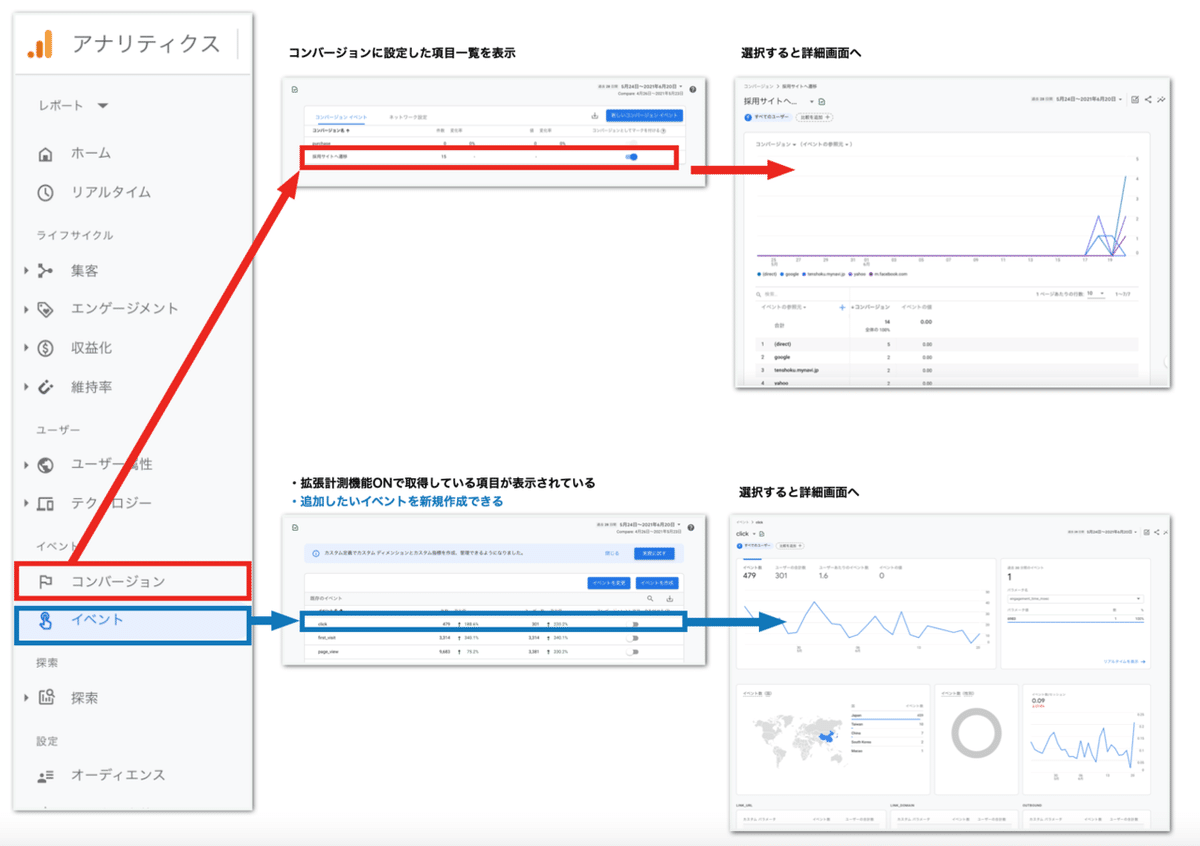
『イベント』は、WEBサイト上で行われるアクションすべてを計測するメニューです。クリック(click)、page_view(ページ閲覧)、first_visit(最初の訪問)やscroll(ページスクロール)もイベントとしてカウントされます。
これは管理メニューで拡張計測機能をONにしておけば自動的に取得します。
この記事の冒頭で例に挙げた「特定のボタンをクリック回数」の計測は、イベントを作成すれば取得できます。HTMLに埋め込むことなく完結できるのは楽ですね!
そして「目標」に関する設定も、このイベント機能に集約されました。
GA4のイベント作成方法は別記事で紹介しますが、イベントを作成する際【一致する条件パラメータ】を指定します。これを正しく設定しないと計測できません。
そして、この条件パラメータ設定の補助機能がカスタムディメンションになります。
条件パラメータがわからない!
そんな時は、まずDebagViewを使おう
GAを触りはじめて間もない方、パラメータ名が覚えられないという方に活用して欲しいのが、GA4のDebagView機能です。
取得したいイベントの条件パラメータをどのように設定すればいいか、かなり明確になります。(パラメータや設定方法について検索するよりも、まずはDebagViewを使ってみて!と強くお薦めします。私がそれで無駄な時間を費やしました…涙)
まず、Google ChromeのGoogle Analytics Debuggerをインストールします。
アドオンをONにした状態で計測対象のWEBサイトを閲覧。
そして、GA4のDebagViewを起動します。
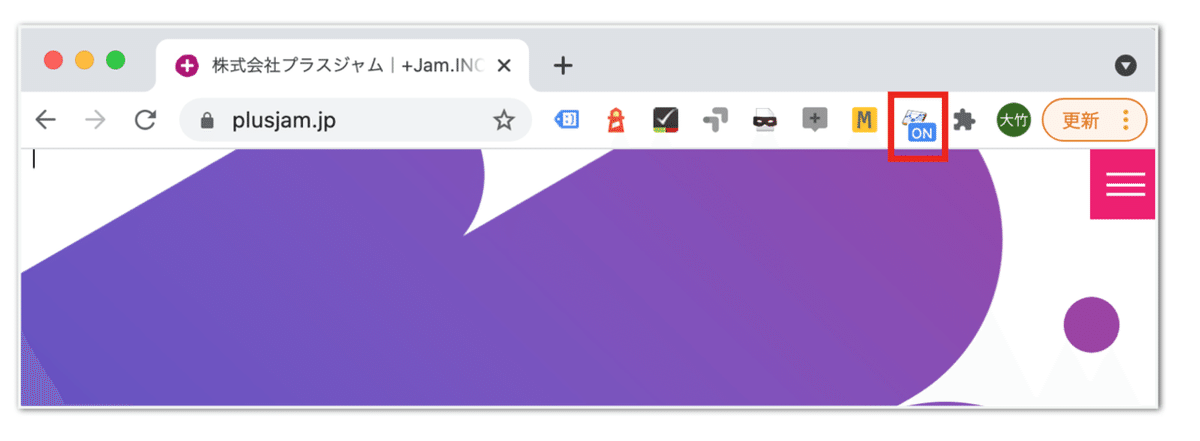
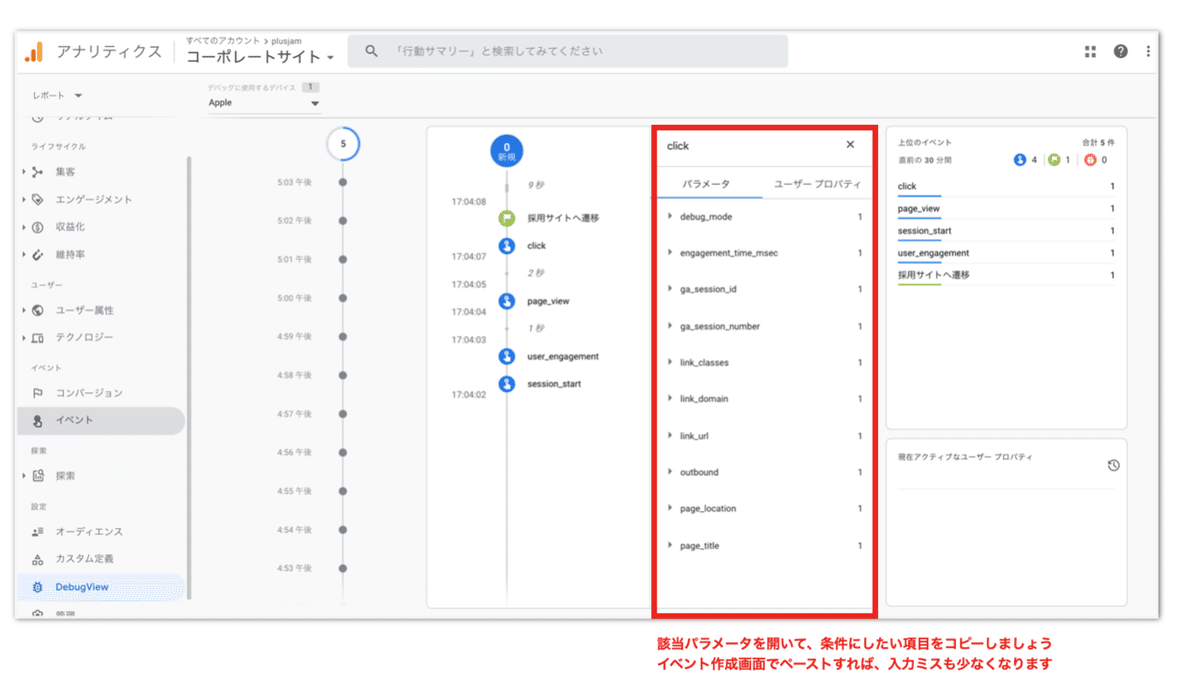
すると、WEBサイトでカウントされたイベントを、ほぼリアルタイムでチェックできます。
パラメータを確認したいイベントをクリックすると、赤枠で囲った部分が出現。アクションに対するパラメータがすべて表示されるので、構造が一目瞭然です!どのパラメータを使ってイベント条件を指定するか、データ設計がとても楽になります。
DebagViewで使いたいパラメータをチェックして、カスタムディメンションの登録を進めましょう。
カスタムディメンションの登録方法
条件パラメータで利用するカスタムディメンションの設定は、管理メニューの中にあります(2022年12月8日最新情報に更新)
※以前は、左メニュー設定>カスタム定義 にありました。
初期画面では何も設定されてないので[カスタムディメンションを作成]から設定を進めましょう。
※2021年7月、新メニューデザインに変更。グローバルナビの「設定」内になりました。

新規作成=新しいカスタムディメンション 画面で以下を登録します。
『ディメンション名』
わかりやすい名前でOK(パラメータと一緒が一番わかりやすそう)
『スコープ』
イベント を選択。
(イベント/ユーザーで切り替え)
『説明』
自由入力。省略可能。
『イベントパラメータ』
ここが最重要項目!プルダウンメニューの中からイベント条件指定で使用するパラメータを選択します。
編集画面でできるのは「ディメンション名」と「説明」の変更のみ。
イベントパラメータ自体を使用しなくなった場合は、一覧の右端「︙」から「アーカイブ」です。
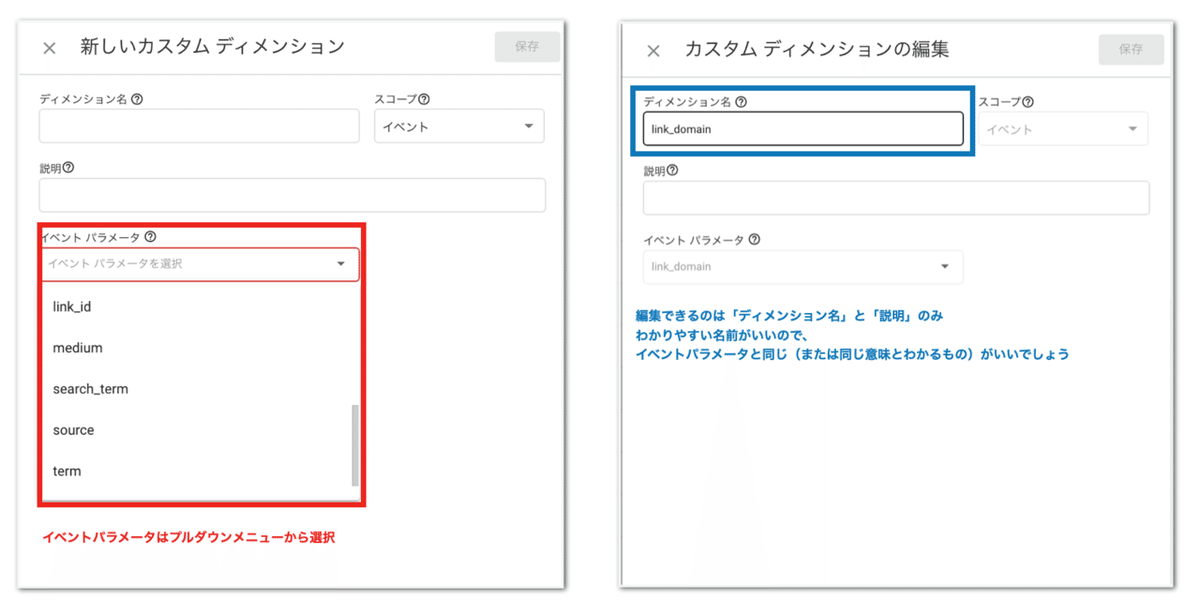
WEBサイト分析に使える
おすすめカスタムディメンション
WEBサイト分析で利用シーンが多いと思う、おすすめカスタムディメンションを紹介します。
■リンク系指定:離脱やファイルDLの計測などに使用できる
link_domain:該当ドメインへリンク
link_url:該当URLへリンク
link_classes:リンクのクラス値
outbound:外部リンク判別(外部の場合はture)
【条件パラメータ例】
link_url| 演算子:等しい|値: https://plusjam.jp
■サイト内指定系:対象を特定ページに限定する
page_location:ページURL
page_referrer:ページのリファラ
page_title:ページのタイトル
【条件パラメータ例】
page_title|演算子:次で始まる|値:申込みありがとうございました
■コンテンツ系:コンテンツ精査に使用できる指標群
percent_scrolled:ページのスクロール率
search_term:WEBサイト(及びアプリ)内検索キーワード
term:検索キーワード
source:参照元
【条件パラメータ例】
term|演算子:含む|値:ECサイト制作
この他のカスタムディメンションはGoogle公式ヘルプをどうぞ。
また、カスタムディメンションで登録できるパラメータは、サイトによってどんどん追加されていくとのこと。上限50個まで設定できるので、定期的にカスタムディメンション登録画面を開いて使えそうなものは登録しておきましょう!
ここまで来れば、次はいよいよイベント作成です。
クリック計測編はこちらの記事をご覧ください。
この記事が気に入ったらサポートをしてみませんか?
